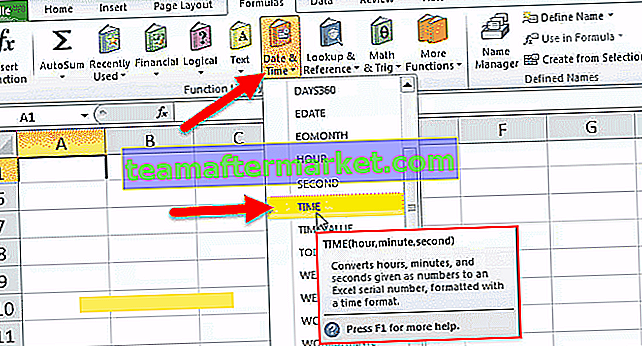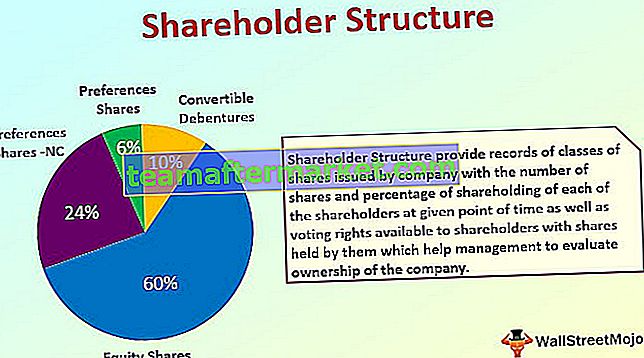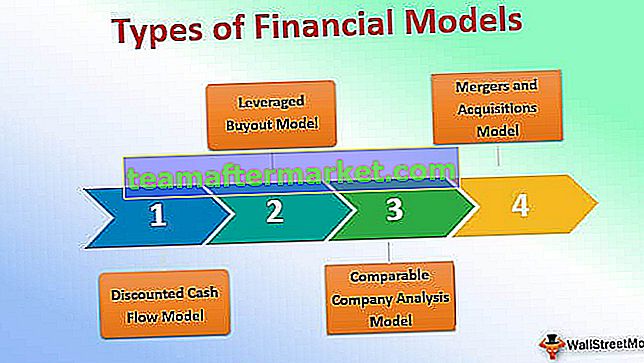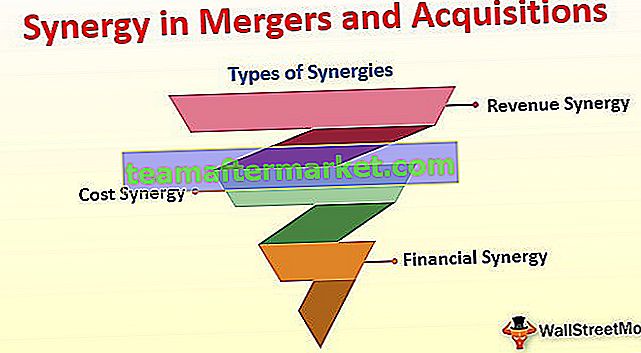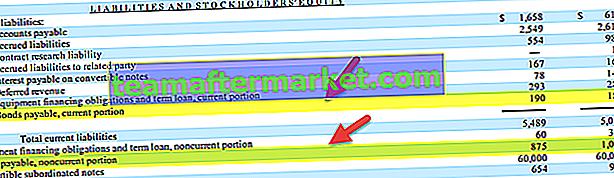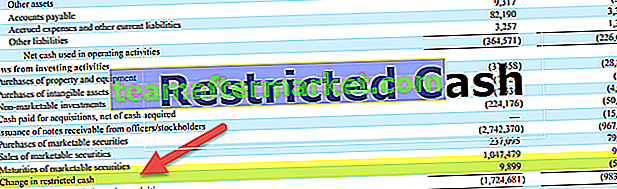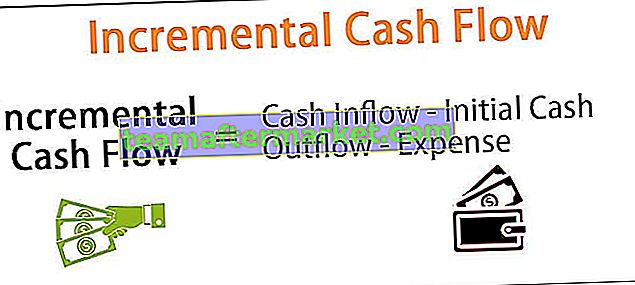Drillthrough in power bi adalah seperti indikator yang digunakan untuk memusatkan perhatian pada jenis data tertentu atau jenis nilai tertentu yang dihasilkan atau dipaparkan dalam laporan, sangat membantu apabila pengguna perniagaan harus memusatkan perhatian hanya pada elemen tertentu dan bukannya keseluruhan data.
Latih tubi dalam Power BI
Di Power BI, Drillthrough adalah pilihan untuk menavigasi ke lapisan data yang berbeza dari kumpulan data kategori yang dipilih. Sebagai contoh, di bawah satu palungan mungkin ada pekerja yang berbeza dan pada keseluruhan gambarannya, kami telah melihat prestasi penjualan yang bijak yang merangkumi semua data anggota pasukannya. Sekiranya anda ingin melihat perpecahan "Pengurus 1" daripada pekerja yang berlainan, maka Drill Down dapat membantu kami meneliti maklumat ini dan menganalisis secara mendalam.
Semua orang mahu ringkasan dari data besar, sangat sedikit orang yang ingin melihat perpecahan data. Mereka yang ingin melihat perpecahan laporan ringkasan adalah mereka yang ingin mengkaji data secara terperinci dan melihat apa yang berlaku dengan setiap item baris dari kategori data tertentu.
Terutama pada pengguna Power BI tidak mempunyai kemewahan untuk melihat perpecahan ringkasan visual dan ini adalah pemikiran biasa setiap orang mempunyai mereka yang baru menggunakan papan pemuka Power BI. Namun, di Power BI kita memiliki pilihan untuk melihat data atau analisis terperinci dengan menggunakan opsi "Drillthrough".
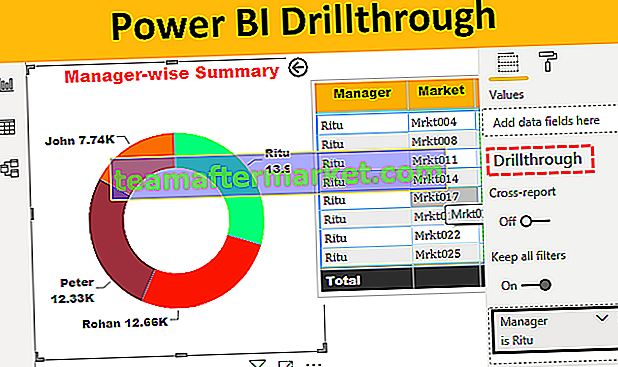
Bagaimana Menggunakan Penapis Drillthrough di Power BI?
Untuk menggunakan saringan Drillthrough di Power BI terlebih dahulu anda memerlukan beberapa jenis data dan di bawah ini adalah data yang dapat anda gunakan untuk mempraktikkan latihan.

Anda juga boleh memuat turun buku kerja excel dari pautan di bawah yang digunakan untuk contoh ini.
Anda boleh memuat turun Templat Power BI Drillthrough Excel ini di sini - Templat Power BI Drillthrough Excel- Sekarang buka perisian Power BI dan muat naik data di bawah "Dapatkan Data".

- Pilih fail excel dari lokasi yang disimpan.

- Pratonton muat naik anda akan kelihatan seperti ini.

- Klik "Muatkan" dan ia akan datang dan duduk di bawah bahagian "Data".

- Kembali ke bahagian "Laporkan" dan masukkan carta "Donut" untuk setiap ringkasan bijak pengurus dari alat Visualisasi.

- Seret data "Pengurus" ke Legend yang diajukan dan "Unit Dijual" ke bidang nilai.

- Sekarang carta Donut kami kelihatan seperti di bawah.

- Sekarang buat satu halaman lagi sebagai "Penjualan yang bijak pasaran".

- Di halaman ini untuk membuat Ringkasan Penjualan yang bijak Pasar seret pengurus, pasar, dan unit yang dijual ke nilai yang diajukan.

- Jadual ringkasan Jualan Pasaran anda sudah siap.

- Buat satu halaman baru dan beri nama sebagai "Grafik Penjualan".

- Dalam helaian ini buat carta corong "Bijak pasaran".

- Carta corong untuk pasaran adalah seperti di bawah.

Sekarang kita perlu menambahkan bidang "Drillthrough" di setiap halaman. Oleh kerana kita mesti mempunyai perpecahan setiap Pengurus yang bijak dari halaman pertama, kita akan menambahkan "Pengurus" ke latihan melalui lapangan.
- Sekarang kembali ke halaman kedua iaitu "Penjualan yang bijak pasaran" dalam lembaran ini dari senarai bidang klik kanan pada "Pengurus" lajur dan pilih "Tambahkan ke Drillthrough".

- Sekarang kita dapat melihatnya di panel "Drill through Filter".

- Satu perkara lagi yang perlu anda perhatikan adalah sebaik sahaja anda menambah medan untuk digerakkan, kami dapat melihat butang kembali automatik muncul di sebelah kiri atas halaman.

Kami akan kembali kepada ini sebentar lagi.
- Sekarang datang ke halaman "Grafik Penjualan" dan lakukan perkara yang sama dengan menambahkan lajur "Kelola" dari bidang ke "Drill Through".

Jadi di halaman ini juga anda dapat melihat lajur yang sama di panel "Drillthrough filter"
Sekarang kita siap untuk melaksanakan pilihan "Drill through". Pada ketika ini, anda tidak tahu bagaimana Drillthrough ini akan menerjah minda dan hati anda, mari kita pelajari sekarang.
- Setelah melakukan penjelasan, bidang sekarang kembali ke "Halaman 1" di mana kami telah membuat ringkasan penjualan "Pengurus-bijak" dari "Donut Chart".

Di halaman ini, kami melihat keseluruhan prestasi penjualan setiap Pengurus dari pelbagai pasaran. Pengurus "Ritu" telah mencapai jumlah penjualan 13,99 K yang berasal dari pasar yang berlainan, sekarang sebagai pembaca laporan, Anda ingin tahu di pasar mana dia mendapat lebih banyak pendapatan yang tidak tersedia dengan visual ini.
Jadi, bagaimana anda melihat maklumat tersebut ???
- Di sinilah semua usaha kami di atas membuahkan hasil, sekarang klik kanan pada bahagian "Ritu" pada carta donat.

- Seperti yang anda lihat di atas, kami mempunyai pilihan "Drillthrough", letakkan kursor di atasnya untuk melihat pilihan di dalam.

- Ok, dalam ini kita dapat melihat nama halaman kita di mana kita telah menambahkan lajur "Pengurus" sebagai pilihan "DrillThrough". Sekarang klik pada "Penjualan yang bijak pasar" untuk melihat ke halaman tersebut untuk melihat perpecahan pendapatan "Ritu" dari pasar yang berlainan.

Wah !!! Secara automatik telah melonjak ke halaman "Penjualan berdasarkan Pasar" dan di halaman ini, kami hanya dapat melihat data perpecahan "Ritu" dari berbagai pasar.
Sejauh mana sejuknya ini ???
- Sekarang jika anda ingin kembali ke halaman utama dari mana kita berasal, klik butang "Kembali" di kiri atas halaman dengan menahan kekunci Ctrl .

Ini akan dibawa kembali ke halaman asal dari tempat anda membincangkannya.
- Begitu juga, jika anda ingin melihat "Grafik Penjualan" dari "Ritu", klik kanan dan pilih "Grafik Penjualan" dari pilihan Drillthrough.

- Sekarang ini akan membawa kita ke halaman "Grafik Penjualan" dengan hanya data "Ritu's" yang disaring.

Ini adalah gambaran keseluruhan pilihan penapis "Drillthrough" di Power BI.
Catatan: Saya telah melakukan banyak pemformatan ke jadual dan carta ini, anda boleh memuat turun fail Power BI Drillthrough dari pautan di bawah dan menerapkan setiap teknik pemformatan seperti yang berlaku.
Anda boleh memuat turun Templat Drillthrough Power BI ini di sini - Templat Drillthrough Power BIPerkara Yang Perlu Diingati Di Sini
- Pilihan penjelajahan dalam power power berfungsi berdasarkan tetapan halaman yang anda lakukan di setiap halaman masing-masing.
- Dalam Power BI, Drill through dapat memberikan pemecahan untuk laporan gabungan.
- Dengan menggunakan butang "Kembali" kita dapat menavigasi kembali ke halaman asal.